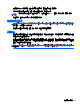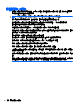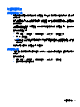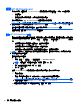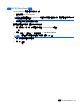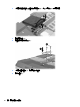HP EliteBook 2740p User Guide-Windows 7
使用 HP 3D DriveGuard
發生下列其中一種情況時,HP 3D DriveGuard 會暫停磁碟機的運作並停止 I/O 要求,以保護硬碟:
●
摔落電腦。
●
當電腦使用電池電源運作時,移動己關閉顯示器的電腦。
在上述事件發生不久後,HP 3D DriveGuard 會讓硬碟恢復正常運作。
附註: 如果升級插槽中有硬碟,該硬碟會受到 HP 3D DriveGuard 的保護。安裝於選購銜接裝置的硬
碟,或連接至 USB 埠的硬碟則不受 HP 3D DriveGuard 保護。
由於固定位置的硬碟沒有會移動的部份,因此沒有必要透過 HP 3D DriveGuard 保護。
如需其他資訊,請參閱 HP 3D DriveGuard 軟體說明。
識別 HP 3D DriveGuard 狀態
電腦上的磁碟機指示燈會轉變為琥珀色,表示磁碟機/光碟機已暫停運作。若要確定磁碟機/光碟機目前
的狀態是受保護還是暫停運作,請選取「開始」>「控制台」>「硬體和音效」>「Windows 行動中
心」。
●
如果軟體已啟用,硬碟圖示上面會加上一個綠色核取記號。
●
如果軟體已停用,則在硬碟圖示上會加上一條白色斜線。
●
如果磁碟機/光碟機已暫停運作,會在硬碟圖示上面加上一個黃色月亮標示。
附註: 「行動中心」的圖示可能不會顯示磁碟機的最新狀態。若要在變更狀態後立即進行狀態更新,
您必須啟用通知區域圖示。
若要啟用通知區域圖示:
1. 選取「開始」>「控制台」>「硬體和音效」>「HP 3D DriveGuard」。
附註: 如果出現「使用者帳戶控制」的提示,請按一下「是」。
2. 在「系統匣中的圖示」列中,按一下「顯示」。
3. 按一下「確定」。
如果 HP 3D DriveGuard 已暫停磁碟機/光碟機的運作,電腦將會以下列方式反應:
●
電腦不會關機。
●
電腦將無法啟動「睡眠」或「休眠」狀態(不包括下列所述的注意事項情況)。
附註: 如果您的電腦是使用電池電力運作,而且已達電力不足狀態時,HP 3D DriveGuard 便會
允許電腦啟動「休眠」。
HP 建議您在移動電腦前,先將電腦關機或起始「睡眠」或「休眠」。
84
第 7 章 磁碟機/光碟機